Como sei se meu e-mail foi recuperado no Outlook
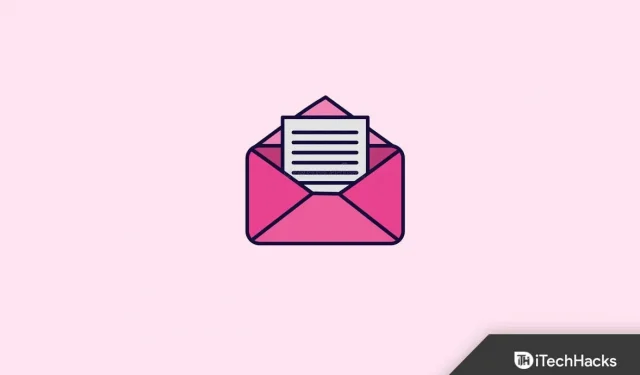
O Microsoft Outlook é um dos clientes de e-mail mais populares do mundo. Quase 60% dos profissionais da Internet o utilizam por conveniência e segurança. Ele também oferece muitos recursos e um deles é a revogação de e-mail no Outlook. No entanto, muitos usuários ficam confusos quando alguém se lembra de um e-mail e não consegue saber se foi recolhido com sucesso. Aqui está o nosso guia para ajudá-lo a entender se o seu e-mail foi revogado no Outlook.
Contente:
- 1 O que são comentários no Outlook?
- 2 Como revogar um e-mail no Outlook 2023
- 3 Como sei se meu e-mail foi revogado no Outlook?
O que são comentários no Outlook?
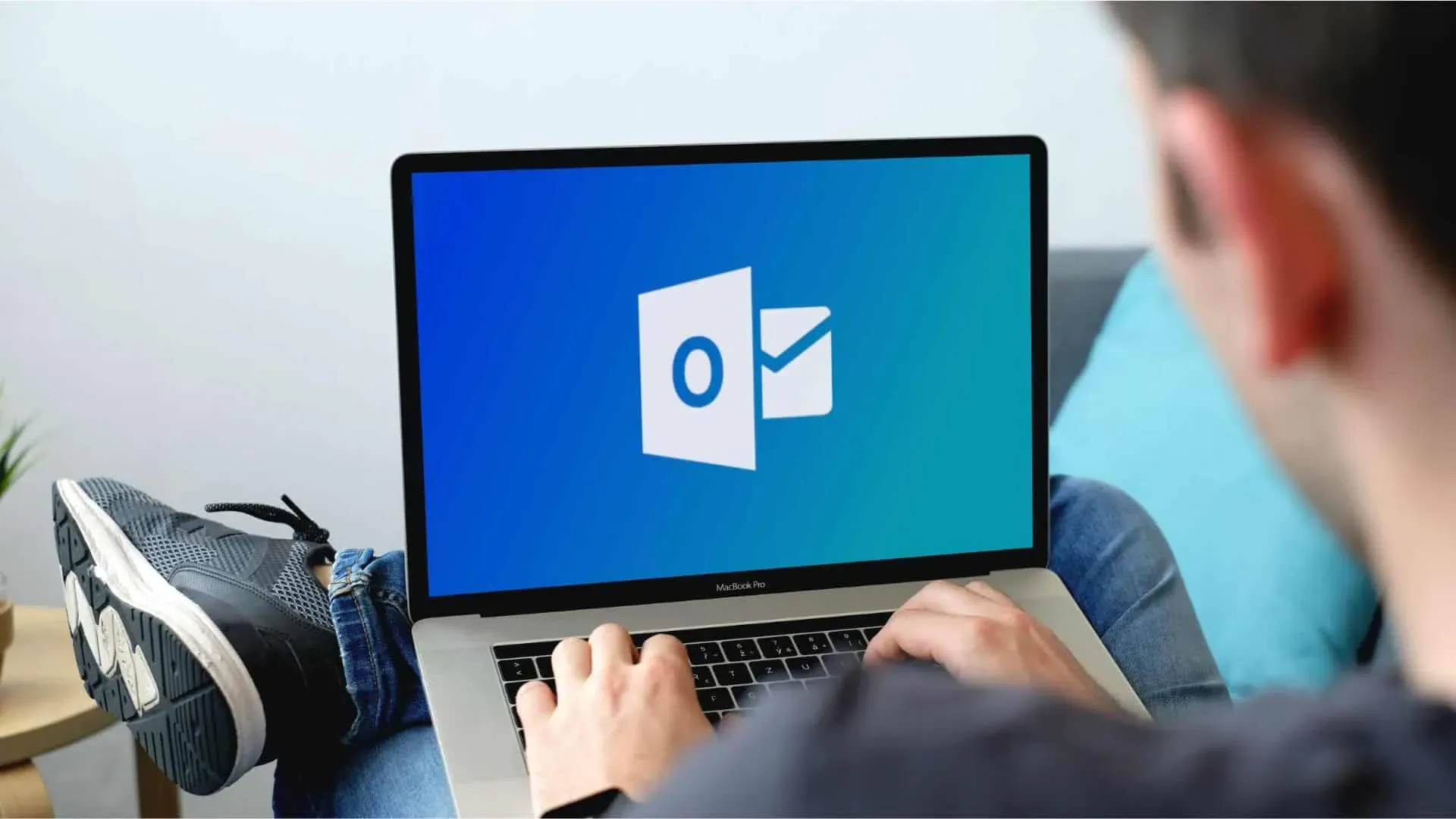
Se alguém recupera uma mensagem no Outlook, essa mensagem é, em outras palavras, recuperada ou chamada de volta da caixa de entrada do destinatário. Com o recurso de recolhimento no Outlook, você também pode substituir a mensagem de substituição. Por exemplo, se você precisou anexar um anexo a um e-mail, mas se esqueceu de fazê-lo, pode revogar a mensagem, adicionar o anexo e enviá-lo novamente.
A retração de mensagem no Outlook só é permitida se ambos os usuários tiverem contas de email do Microsoft 365 ou do Microsoft Exchange na mesma organização. Isso significa que, se você enviar uma mensagem do Gmail ou do Yahoo.com, ela não poderá ser retirada. Com isso dito, vamos tentar descobrir como saber se alguém retirou uma mensagem.
No entanto, mesmo antes disso, você deve ter algumas coisas em mente antes de retirar um e-mail no Outlook:
- O destinatário não deve abrir o e-mail enviado.
- Vocês dois devem estar usando o Microsoft 365 ou uma conta de email do Microsoft Exchange.
- As mesmas organizações gerenciam seu e-mail. Por exemplo – Hotmail no Hotmail. O Gmail não funciona no Hotmail.
- Você deve estar usando o cliente de desktop para Microsoft Outlook para concluir esta etapa. Você não pode usar o cliente web. Embora seja mais fácil configurar o Outlook em smartphones hoje em dia, lembrar também não funciona.
- Verifique se o email não está protegido pela Proteção de Informações do Azure. Se estiver sob proteção, você não conseguirá se lembrar.
Agora que você conhece todos os termos, certifique-se de que seu e-mail corresponda a eles. Continue lendo mais.
Como revogar um e-mail no Outlook 2023
Antes de saber que sua mensagem foi recuperada com sucesso no Outlook, você precisa saber como pode realmente recuperar uma mensagem no Outlook. Então, vamos ver os passos que você precisa seguir:
- Inicie o Microsoft Outlook e navegue até a pasta Itens enviados no painel esquerdo.
- Agora clique duas vezes na mensagem que deseja lembrar. Simplesmente selecionar uma mensagem impedirá que você se lembre dela.
- Se estiver usando a faixa de opções clássica, vá para a guia Mensagem.
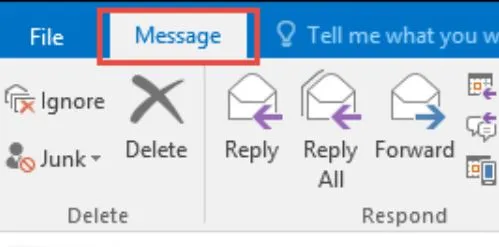
- Agora vá para Ações. A partir daí, clique em “Recuperar esta mensagem”.
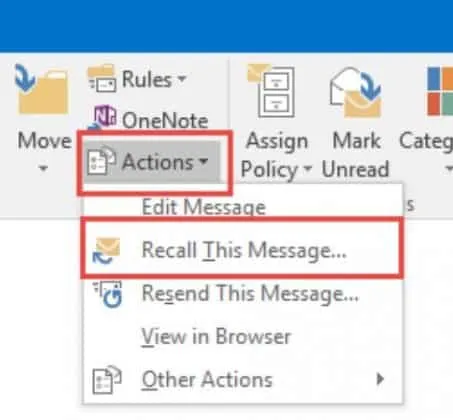
- No entanto, se você estiver usando a Faixa de Opções simplificada, precisará selecionar a guia Mensagem e, em seguida, ir para Mais Comandos (…). Depois disso, selecione “Ações” e clique em “Recuperar esta mensagem”.
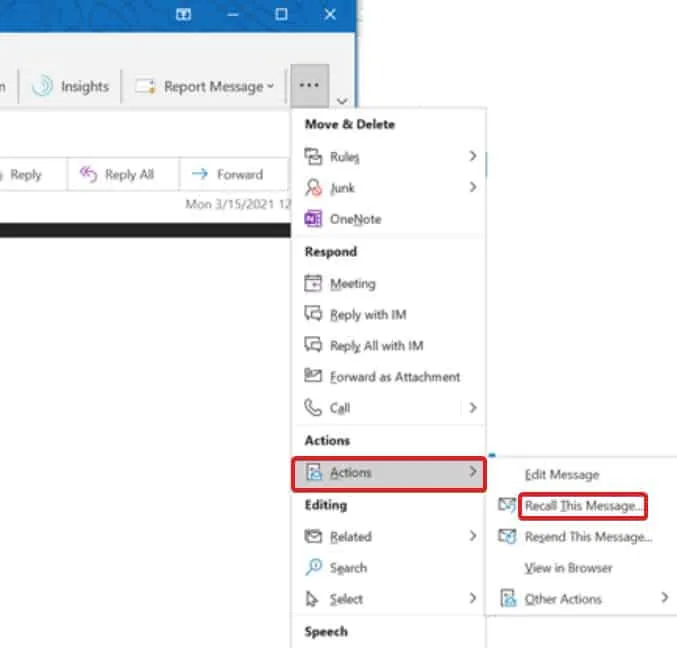
É assim que você se lembra das mensagens no Outlook. Na próxima seção, mostraremos como saber se seu e-mail foi recolhido com sucesso.
Como saber se meu e-mail foi revogado no Outlook?
Ao seguir as instruções acima, você receberá um pop-up que lhe dará algumas opções. Haverá duas opções: Excluir cópias não lidas desta mensagem e Excluir cópias não lidas e substituí-las por uma nova mensagem. Escolha a opção apropriada que atenda às suas necessidades.
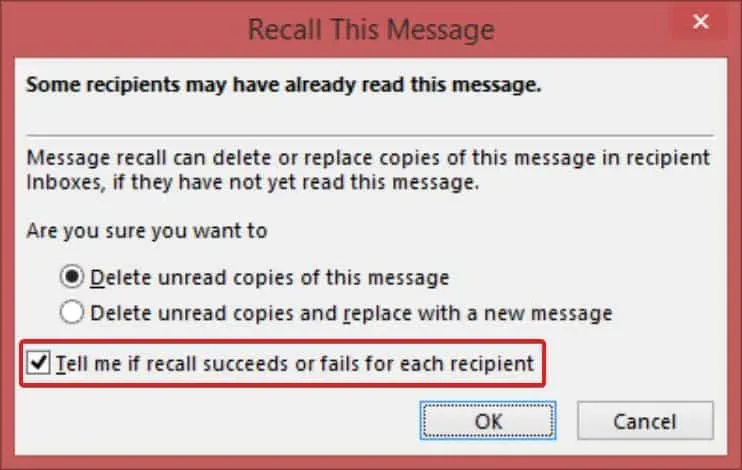
E agora o último passo. Você verá uma caixa de seleção que diz: Deixe-me saber se a revogação foi bem-sucedida ou não para cada destinatário. Depois de marcar esta caixa, você receberá uma notificação do Outlook sempre que revogar uma mensagem indicando se o e-mail foi revogado com sucesso.
Recuperação de e-mail do Outlook
Bem, isso é tudo o que temos sobre como saber se seu e-mail foi revogado com sucesso no Outlook. Esperamos que este guia tenha ajudado você. Se precisar de mais ajuda, sinta-se à vontade para comentar abaixo. Além disso, muitos usuários relataram recentemente que o Microsoft Outlook não abre no Windows 10/11, certifique-se de verificar.



Deixe um comentário